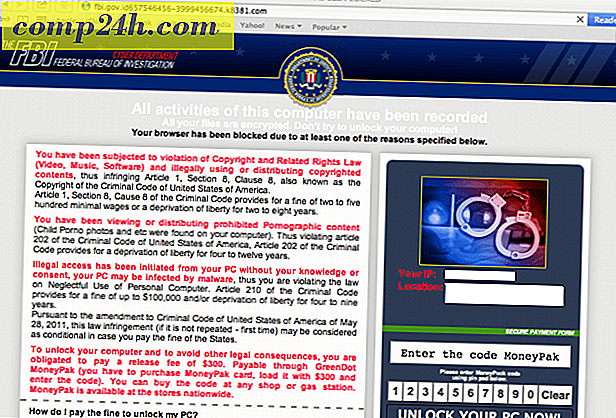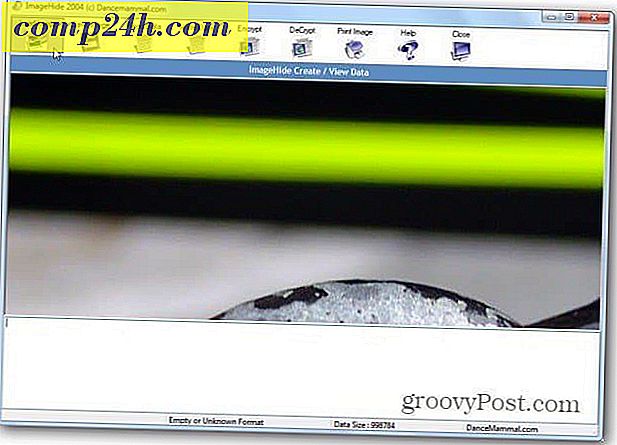MAC Outlook 2011 billentyűparancsok Cheat Sheet
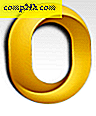 Nemrégiben áttekintettük a Microsoft Office 2011 Mac számára újdonságokat. A menüben a legnagyobb új elem az Outlook, és ez nem PC-verzió-wannabe. Az Outlook Mac számára minden megtalálható a Windows verzióban, és elegáns és hatékony kezelőfelülettel rendelkezik. Azonban a felhasználói felület gyors navigálásához ismernie kell a billentyűparancsokat!
Nemrégiben áttekintettük a Microsoft Office 2011 Mac számára újdonságokat. A menüben a legnagyobb új elem az Outlook, és ez nem PC-verzió-wannabe. Az Outlook Mac számára minden megtalálható a Windows verzióban, és elegáns és hatékony kezelőfelülettel rendelkezik. Azonban a felhasználói felület gyors navigálásához ismernie kell a billentyűparancsokat!
Itt vannak azonban, ha észreveszed néhány hiányzó, kérem, tudassa velem, hogy felvehessem őket a listára!
Leggyakoribb parancsikonok
| Akció | Gyorsbillentyűk |
| Indítsa el az Outlookot ütemezés nélkül, vagy megpróbál csatlakozni egy levélkiszolgálóhoz. Ezzel az opcióval elkerülheti a csatlakozási hibák fogadását, amikor az Outlookot használja, miközben nem csatlakozik a hálózathoz. | SHIFT (az Outlook indításakor) |
| Nyissa meg az Adatbázis segédprogramot az Outlook bezárásakor | Tartsa lenyomva az OPTION gombot, majd kattintson a Dockon az Outlook ikonra. |
| Elem mentése | ⌘ + S |
| Tétel nyomtatása | ⌘ + P |
| Az utolsó művelet visszavonása | ⌘ + Z |
| Újra az utolsó műveletet | ⌘ + Y |
| Az aktív ablak minimalizálása | ⌘ + M |
| Hozzon létre egy új mappát a navigációs ablaktáblában | SHIFT + ⌘ + N |
| Az olvasóablak elrejtése vagy jobb oldali megjelenítése | ⌘ + |
| Az olvasóablak elrejtése vagy az alábbiakban | SHIFT + ⌘ + |
| Mozgassa a kiválasztott elemet egy másik mappába | SHIFT + ⌘ + M |
| Másolja a kiválasztott elemet egy másik mappába | SHIFT + ⌘ + C |
| Válassza ki az elemek összes elemét, ha az elemlista aktív panel | ⌘ + A |
| A szalag kicsinyítése vagy kibontása | Option + ⌘ + R |
| Az Outlook elrejtése | ⌘ + H |
| Kilépés az Outlookból | ⌘ + Q |
Windows és párbeszédpanelek
| Akció | Gyorsbillentyűk |
| Menjen a Levelezés nézetbe | ⌘ + 1 |
| Menjen a Naptár nézetre | ⌘ + 2 |
| Lépjen a Névjegyzék nézetre | ⌘ + 3 |
| Menjen a Feladatok nézetre | ⌘ + 4 |
| Lépjen a Megjegyzések nézetre | ⌘ + 5 |
| Nyissa meg a Progress ablakot, vagy tegye aktívvá az ablakot | ⌘ + 7 |
| Nyissa meg a hiba naplót, vagy tegye aktívvá az ablakot | ⌘ + 8 |
| Nyisd meg a napot | ⌘ + 9 |
| Nyissa meg a Névjegyek keresése ablakot | ⌘ + 0 |
| Nyissa meg a Beállítások párbeszédpanelt | ⌘ + COMMA (, ) |
| Nyissa meg a médiatárat | CONTROL + ⌘ + M |
| Keresse meg előre a nyitott ablakokat | ⌘ + TILDE (~) |
| Keress vissza a nyitott ablakokon | SHIFT + ⌘ + TILDE (~) |
| Zárja be az aktív ablakot | ⌘ + W |
| Nyissa meg a kiválasztott elemet | ⌘ + O |
| A párbeszédablakban keresse meg a dobozokat | TAB |
| Visszalépés a párbeszédpanelen lévő dobozok között | SHIFT + TAB |
Keresés
| Akció | Gyorsbillentyűk |
| Végezzen egy alapvető keresést az Outlook programban | Option + ⌘ + F |
| Végezzen egy speciális keresést az Outlook programban | SHIFT + ⌘ + F |
| Egy tételen belüli szöveg keresése | ⌘ + F |
| Keresse meg a keresett szöveg következő példányát egy elemben | ⌘ + G |
| Keresse meg a keresett szöveg előző példányát egy elemben | ⌘ + SHIFT + G |
| A folyamatban lévő keresés megszakítása | ⌘ + PERIOD (.) |
Levél
| Akció | Gyorsbillentyűk |
| Hozzon létre egy új üzenetet | ⌘ + N |
| Küldje el a nyitott üzenetet | ⌘ + RETURN |
| Küldjön minden üzenetet a Kimenõ mappába, és fogadja az összes bejövõ üzenetet | ⌘ + K |
| Küldje el az összes üzenetet a Kimenõ mappában | SHIFT + ⌘ + K |
| Mentse el a nyitott üzenetet, és tárolja a Vázlatok mappában | ⌘ + S |
| Csatolmány hozzáadása a nyitott üzenethez | ⌘ + E |
| Nyissa meg a Helyesírási és nyelvtan párbeszédpanelt | ⌘ + kettősponttal (:) |
| Ellenőrizze a címzett nevét a megnyitott üzenetekben | CONTROL + ⌘ + C |
| Válaszoljon az üzenet küldőjének, vagy ha az üzenet egy levelezési listából származik, válaszoljon a levelezőlistára | ⌘ + R |
| Válasz mindenkinek | SHIFT + ⌘ + R |
| Továbbítsa az üzenetet | ⌘ + J |
| Nyissa meg a kiválasztott üzenetet egy külön ablakban | ⌘ + O |
| Törölje a kijelölt üzenet zászlaját | OPTION + ⌘ + APOSTROPHE (') |
| Jelölje ki a kiválasztott üzenetet levélszemétként | ⌘ + SHIFT + J |
| Jelölje ki a kiválasztott üzenetet nem levélszemétként | ⌘ + Shift + Option + J |
| Az előző üzenet megjelenítése | CONTROL + [ |
| A következő üzenet megjelenítése | CONTROL +] |
| Vigye a kiválasztott üzenetet egy mappába | SHIFT + ⌘ + M |
| Csökkentse a szöveg méretét nyitott üzenetben vagy az olvasóablakban | ⌘ + HYPHEN (-) |
| Növelje a szöveg méretét egy nyitott üzenetben vagy az olvasóablakban | ⌘ ++ |
| Görgessen le a következő szöveges képernyőre, vagy ha az üzenet végén található, akkor jelenítse meg a következő üzenetet | SZÓKÖZ |
| Görgessen felfelé az előző szöveges képernyőre, vagy ha az üzenet elején van, jelenítse meg az előző üzenetet | SHIFT + SZÓKÖZ |
| Törölje a kiválasztott üzenetet | TÖRÖL |
| Törölje az aktuális üzenetet, és ha az üzenetablak nyitva van, zárja be | ⌘ + DELETE |
| Jelölje ki a kijelölt üzeneteket olvasottként | ⌘ + T |
| Jelölje ki a kiválasztott üzeneteket olvasatlanul | SHIFT + ⌘ + T |
| Jelöljön ki egy mappában lévő összes üzenetet olvasottként | Option + ⌘ + T |
Naptár
| Akció | Gyorsbillentyűk |
| Hozzon létre egy új időpontot | ⌘ + N |
| Nyissa meg a kiválasztott naptáreseményt | ⌘ + O |
| Törölje a naptári eseményt | TÖRÖL |
| Váltsa át a nézetet a mai napra | ⌘ + T |
| Nyissa meg a View Date dátumleíró eszközt | SHIFT + ⌘ + T |
| Napi nézetben lépjen az előző napra. A héten és a munkahét nézeteken az előző hétre léphet. Havi nézetben lépjen az előző hónapra. | ⌘ + BALRA NYÍL |
| A nappali nézetben másnapra léphet. A héten és a munkahét nézeteken menjen a következő hétre. Havi nézetben lépjen a következő hónapra. | ⌘ + JOBBRA NYÍL |
Kapcsolatok
| Akció | Gyorsbillentyűk |
| Hozzon létre egy új kapcsolatot | ⌘ + N |
| Mentse és zárja be a kapcsolatot | ⌘ + RETURN |
| Nyissa meg a kijelölt kapcsolatot | ⌘ + O |
| Törölje a kapcsolatot | TÖRÖL |
| Zárja be az aktuális nyitott kapcsolatot, és nyissa meg az előző kapcsolatot | CONTROL + [ |
| Zárja be az aktuális nyitott kapcsolatot, és nyissa meg a következő kapcsolatot | CONTROL +] |
feladatok
| Akció | Gyorsbillentyűk |
| Hozzon létre egy új feladatot | ⌘ + N |
| Mentés és bezárás egy feladat | ⌘ + RETURN |
| Nyissa meg a kiválasztott feladatot | ⌘ + O |
| Törölje a feladatot | TÖRÖL |
| Zárja be az aktuális nyitott feladatot, és nyissa meg az előző feladatot a Feladatok listában | CONTROL + [ |
| Zárja be az aktuális nyitott feladatot, és nyissa meg a következő feladatot a Feladatok listában | CONTROL +] |
Megjegyzések
| Akció | Gyorsbillentyűk |
| Hozzon létre új jegyzetet | ⌘ + N |
| Nyissa meg a kiválasztott jegyzetet | ⌘ + O |
| Törölje a jegyzetet | TÖRÖL |
| Zárja be az aktuális nyitott jegyzetet, és nyissa meg az előző jegyzetet a Megjegyzések listában | CONTROL + [ |
| Zárja be az aktuális nyitott jegyzetet, és nyissa meg a következő jegyzetet a Megjegyzések listában | CONTROL +] |
| Küldjön egy jegyzetet e-mail üzenetként | ⌘ + J |
| Küldjön egy jegyzetet e-mail üzenet mellékleteként | CONTROL + ⌘ + J |
Szöveg szerkesztése és formázása
| Akció | Gyorsbillentyűk |
| Vágja le a kiválasztott szöveget a vágólapra | ⌘ + X |
| Másolja a kijelölést a vágólapra | ⌘ + C |
| Másolja a kijelölést a Csevegőkönyvbe | CONTROL + Option + C |
| Illessze be a kijelölést a vágólapból | ⌘ + V |
| Illesszen be egy klipet a Scrapbookból | CONTROL + Option + V |
| Illessze be a kijelölést a vágólapból, és illeszkedjen a cél-stílushoz | Shift + Option + ⌘ + V |
| A kijelölt szöveg félkövérré váljon | ⌘ + B |
| A kijelölt szöveg dőlt betűvel | ⌘ + I |
| A kijelölt szöveg aláhúzása | ⌘ + U |
| A kiválasztott szöveg megkerülése | SHIFT + ⌘ + X |
| Mozgassa a kurzort balra egy karaktert | BAL NYÍL |
| Mozgassa a kurzort jobbra egy karaktert | JOBB NYÍL |
| Mozgassa a kurzort egy sor fölé | FELFELÉ NYÍL |
| Mozgassa a kurzort egy sorban | LEFELE NYÍL |
| Mozgassa a kurzort az aktuális bekezdés elejére | OPCIÓ + NYÍL NYÍL |
| Mozgassa a kurzort az aktuális bekezdés végére | OPCIÓ + LEÍRÁS |
| Mozgassa a kurzort az aktuális szó elejére | OPCIÓ + BALRA NYÍL |
| Mozgassa a kurzort az aktuális szó végére | OPCIÓ + JOBB NYÍL |
| Törölje a kurzortól balra lévő karaktert, vagy törölje a kijelölt szöveget | TÖRÖL |
| Törölje a karaktert a kurzor jobb oldalán, vagy törölje a kijelölt szöveget | TÖRLÉS ⌦ Ha a billentyűzeten nincs DELETE ⌦ gomb, használja az FN + DELETE billentyűt. |
| Helyezzen be egy lapmegállást | TAB |
| Mozgassa a kurzort a sor elejére | ⌘ + BALRA NYÍL |
| Mozgassa a kurzort a vonal végére | ⌘ + JOBBRA NYÍL |
| Vigye a kurzort az üzenetek tetejére | ⌘ + FEL-NYÍL |
| Mozgassa a kurzort az üzenet testének aljára | ⌘ + LE nyíl |
| Mozgassa a kurzort a kiválasztott szöveg elejére | ⌘ + HOME |
| Mozgassa a kurzort a kijelölt szöveg végére | ⌘ + END |
| Görgess fel | OLDAL FEL |
| Görgessen lefelé | LAPOZÁS LEFELÉ |
Üzenetek, kapcsolatok és feladatok megjelölése a nyomon követéshez
| Akció | Gyorsbillentyűk |
| Jelölje be a kijelölt elemet a nyomon követéshez, a mai dátumként | CONTROL + 1 |
| Jelölje be a kijelölt elemet a nyomon követéshez, holnap idő szerint | CONTROL + 2 |
| Jelölje meg a kiválasztott elemet a nyomon követéshez, ezzel a hétvel az esedékesség napján | CONTROL + 3 |
| Jelölje meg a kijelölt elemet a nyomon követéshez, a következő héten az esedékesség napján | CONTROL + 4 |
| Jelölje be a kijelölt elemet a nyomon követéshez, az esedékesség nélkül | CONTROL + 5 |
| Jelölje be a kijelölt elemet a nyomon követéshez, és vegyen fel egy egyedi határidőt | CONTROL + 6 |
| Jelölje ki a kijelölt elemet a nyomon követéshez, és vegyen fel egy emlékeztetőt | CONTROL + = |
| Jelölje ki a kiválasztott elemet teljes állapotra | CONTROL + 0 |
| Törölje a kiválasztott elem nyomon követési zászlót | OPTION + ⌘ + APOSTROPHE (') |
Súgó ablak
| Akció | Gyorsbillentyűk |
| Nyissa meg az Outlook Súgó menüt | SHIFT + ⌘ +? |
| Görgessen a Súgó téma elejére a képernyő egy képernyőjéhez | OLDAL FEL |
| Görgessen egy súgó téma végére egy képernyőn egy időben | LAPOZÁS LEFELÉ |
| Görgessen a Súgó téma elejére egy sorban egyszerre | FELFELÉ NYÍL |
| Görgessen egy súgó téma végére egy sorban egyszerre | LEFELE NYÍL |
| Másolja a kijelölést a vágólapra | ⌘ + C |
| Zárja be a Súgó ablakot | ⌘ + W |